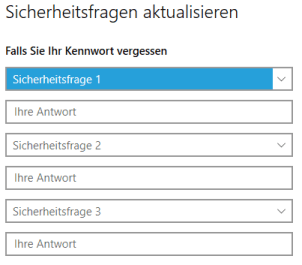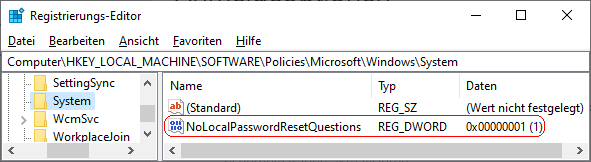|
Das Kennwort eines lokalen Benutzerkontos (kein Microsoft-Konto) kann über drei frei wählbare Sicherheitsfragen zurückgesetzt werden. Die entsprechenden Fragen und Antworten werden auf der Seite "Anmeldeoptionen" unter "Konto" (Windows-Einstellungen) im Abschnitt "Kennwort" und dem Link "Sicherheitsfragen aktualisieren" konfiguriert.
Diese Funktion (Sicherheitsfragen) lässt sich für alle lokalen Benutzerkonten auch abschalten / deaktivieren. Ein Benutzer kann jedoch weiterhin über andere Methoden (z. B. über einen Datenträger) das Kennwort zurücksetzen.
So geht's:
- Starten Sie "%windir%\regedit.exe" bzw. "%windir%\regedt32.exe".
- Klicken Sie sich durch folgende Schlüssel (Ordner) hindurch:
HKEY_LOCAL_MACHINE
Software
Policies
Microsoft
Windows
System
Falls die letzten Schlüssel noch nicht existieren, dann müssen Sie diese erstellen. Dazu klicken Sie mit der rechten Maustaste in das rechte Fenster. Im Kontextmenü wählen Sie "Neu" > "Schlüssel".
- Doppelklicken Sie auf den Schlüssel "NoLocalPasswordResetQuestions".
Falls dieser Schlüssel noch nicht existiert, dann müssen Sie ihn erstellen. Dazu klicken Sie mit der rechten Maustaste in das rechte Fenster. Im Kontextmenü wählen Sie "Neu" > "DWORD-Wert" (REG_DWORD). Als Schlüsselnamen geben Sie "NoLocalPasswordResetQuestions" ein.
- Ändern Sie den Wert ggf. von "0" (zulassen) auf "1" (verhindern).
- Die Änderungen werden ggf. erst nach einem Neustart aktiv.
Hinweise:
- NoLocalPasswordResetQuestions:
0 = Lokale Benutzer können Sicherheitsfragen zum Kennwort einrichten und verwenden. (Standard)
1 = Lokale Benutzer können keine Sicherheitsfragen zum Kennwort einrichten und verwenden.
- Ändern Sie bitte nichts anderes in der Registrierungsdatei. Dies kann zur Folge haben, dass Windows und/oder Anwendungsprogramme nicht mehr richtig arbeiten.
Versionshinweis:
- Diese Einstellung gilt erst ab Windows 10 Version 1903.
|